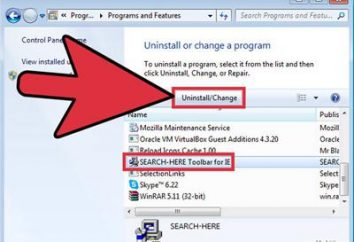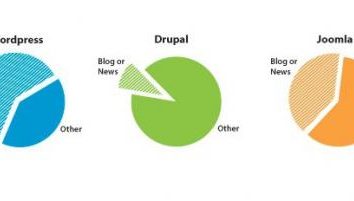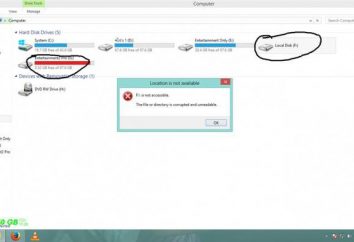Per essere in grado di visualizzare una serie di risorse online, richiede un programma speciale – il browser. C'è piuttosto una vasta selezione di queste decisioni, a volte molto significativamente diversi tra loro.  E 'impossibile dire quale browser è la migliore, dal momento che ciascuno di essi ha una serie di caratteristiche che lo rendono popolare in certi ambienti di utenti. Così, la "Explorer" (Internet Explorer) da parte della società "Microsoft" è comodo perché è parte del sistema operativo Windows; "Chromium" (Google Chrome) ha la più alta compatibilità con gli standard vecchi e nuovi; Firefox diverso poca memoria e così via.
E 'impossibile dire quale browser è la migliore, dal momento che ciascuno di essi ha una serie di caratteristiche che lo rendono popolare in certi ambienti di utenti. Così, la "Explorer" (Internet Explorer) da parte della società "Microsoft" è comodo perché è parte del sistema operativo Windows; "Chromium" (Google Chrome) ha la più alta compatibilità con gli standard vecchi e nuovi; Firefox diverso poca memoria e così via.
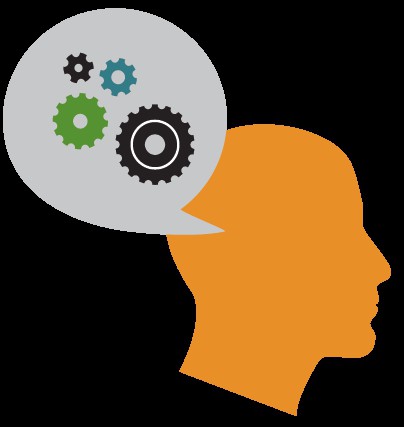
Gli utenti esperti sanno che prima dell'uso dovrebbe essere fatta di personalizzazione del browser – che possa risolvere alcuni problemi prima che si verifichino. Oggi parleremo della configurazione di base è molto comoda del browser – "Opera".
Configurazione del browser Opera
Ci sono due rami del programma, una delle quali termina in versione 12.16, e l'altro è già presente versione 19.0. Consideriamo il primo, realizzato sul motore, Presto, come l'impostazione del browser nelle versioni successive, in modo simile a Google Chrome. Se un utente, si consiglia di fare un piccolo cambiamento nel file di configurazione, rendendo così il portatile "Opera". Questa impostazione del browser Opera non mancherà di tenere tutti i dati nella reinstallazione del sistema operativo e subito continuare. Naturalmente, la cartella del programma non deve essere cancellato. Noi crediamo che questo sia uno dei punti più importanti quando si imposta "per se stessi". Nella directory con il programma installato per trovare il file operaprefs_default.ini, aprirlo in Blocco note e aggiungere il blocco
[Sistema]
Multi utente = 0
Ulteriori impostazioni del browser è la seguente. In un programma in esecuzione ha bisogno di premere la combinazione di tasti Ctrl + F12 e scegliere ciò che la pagina da aprire all'avvio (se nessun requisiti speciali, quindi specificare SpeedDial). Nella voce "Avanzate" di particolare interesse è il "download", in cui si specifica la cartella desiderata. Qui, deselezionando il tipo di occultamento e doppio clic sulla espansione desiderata, è possibile scegliere l'applicazione che verrà eseguito dalla "Opera". Per esempio, quindi è conveniente associare il file torrent dal programma client. La prossima scheda – "Programmi" – configura il browser predefinito: check point segno di spunta, si può dire al sistema di aprire tutti i link utilizzando questa applicazione.
 Ricordate tutti i …
Ricordate tutti i …
scheda "Cronologia" consente di impostare la dimensione della cache: pagine il più grande è, meno richieste inviate da un browser per visitare di frequente, in modo da parte di uno dei dati scaricati vengono memorizzati sul computer. Quando si imposta dovrebbe prestare attenzione che il numero di indirizzi possono verificarsi errori 1000. Nei computer più lenti selezionare "Memoria cache" non dovrebbe mettere troppo: preferibilmente lasciarlo in modalità automatica. Di particolare interesse è la scheda "Protezione": Qui l'utente può abilitare o disabilitare la protezione algoritmo da fraudolente risorse online. raccomandato per disabilitare questa funzione. Qui è possibile selezionare il browser in modalità di aggiornamento.
supplementi
Ma la selezione del programma di "estensione" nel menu principale, è possibile accedere alla pagina di selezione e scaricare moduli aggiuntivi che estendono le funzionalità del browser. Si consiglia di non ignorare questa opportunità, ed esaminare attentamente l'elenco di suggerimenti e aggiungere i moduli necessari al programma.
Ripristina impostazioni iniziali
A volte, per qualsiasi motivo, v'è la necessità di tornare tutte le impostazioni alla vista originale. Per fare questo, rimuovere il file operaprefs.ini. La sua posizione può essere determinata aprendo il menu "Aiuto – Informazioni su".